Toda semana, recebemos mensagens de usuários do WordPress perguntando por que seus artigos de instruções não estão aparecendo nos snippets em destaque do Google. A resposta é quase sempre a mesma: eles não implementaram corretamente a marcação do esquema “como fazer” em seu conteúdo.
Em nossos mais de 10 anos de administração de sites WordPress, aprendemos que a marcação de esquema é como dar ao Google um roteiro claro do seu conteúdo. Embora possa parecer técnico, adicionar o esquema “como fazer” é, na verdade, bastante simples quando você conhece a abordagem correta.
E isso pode aumentar significativamente suas chances de obter uma classificação mais alta!
Testamos vários métodos e ferramentas para encontrar a maneira mais fácil para iniciantes de adicionar o esquema “como fazer” no WordPress. Neste guia, compartilharemos o processo exato que usamos em nossos próprios sites para aumentar o desempenho de SEO sem nos perdermos em códigos complexos.
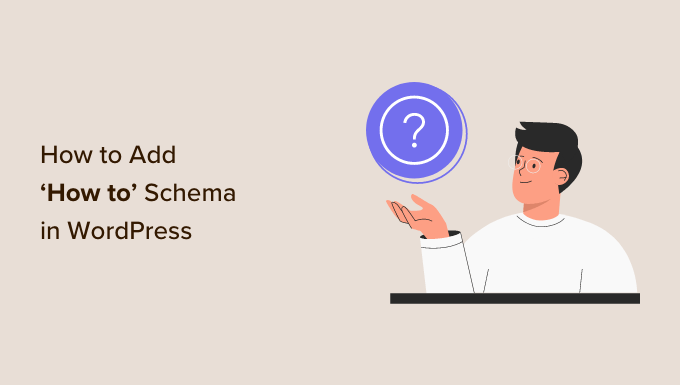
Você pode navegar por este artigo usando os links abaixo:
Por que adicionar o esquema “Como fazer” no WordPress?
A marcação de esquema “Como fazer” é um tipo de código HTML que é adicionado ao seu site WordPress.
Em vez de aparecer no seu site WordPress, o esquema “como fazer” fornece aos mecanismos de pesquisa mais informações sobre seus artigos de tutorial. Isso pode incluir instruções detalhadas passo a passo, uma lista de ferramentas e suprimentos de que o leitor precisará e o tempo necessário para concluir o tutorial.
Isso ajuda os mecanismos de pesquisa a entender suas páginas e publicações e mostrá-las às pessoas que estão procurando conteúdo como o seu.
Melhor ainda, os mecanismos de pesquisa, como o Google, podem usar o esquema “como fazer” para criar resultados e rich snippets. Por exemplo, o Google pode mostrar suas etapas de “como fazer” em uma lista ordenada.
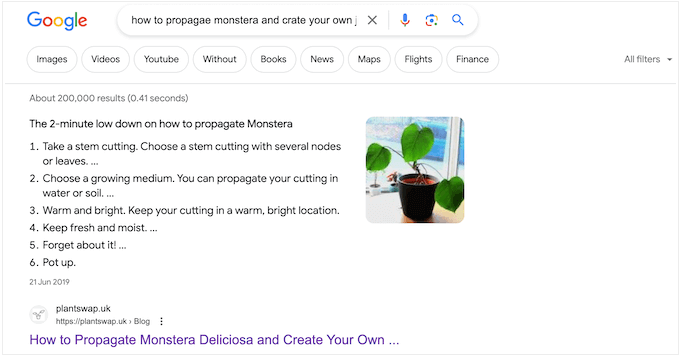
Dependendo de como o seu esquema está configurado, os mecanismos de pesquisa podem até exibir essas informações na seção “as pessoas também perguntam”.
Essas caixas aparecem para muitas consultas de pesquisa e oferecem uma lista de perguntas adicionais, cada uma delas vinculada a um site para obter mais informações.
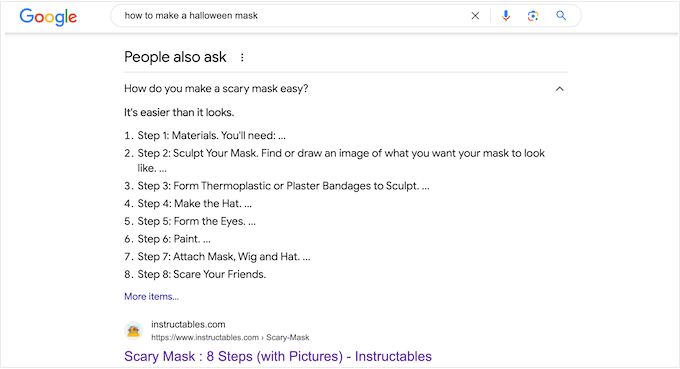
Essa seção aparece na parte superior dos resultados de pesquisa, portanto, pode gerar ainda mais cliques e aumentar o tráfego do seu blog.
Alguns resultados avançados incluem até mesmo informações úteis, como uma lista de ferramentas necessárias ou quanto dinheiro os leitores precisam gastar para concluir o guia. Isso pode ajudar as pessoas a decidir rapidamente se o seu guia de “como fazer” é adequado para elas, o que melhorará a experiência do usuário.
É importante observar que adicionar um esquema de “como fazer” no WordPress não garantirá que seu conteúdo apareça como um resultado avançado. No entanto, aumentará suas chances, especialmente se seu website já estiver otimizado para SEO.
Diretrizes de esquema “como fazer” do Google
Antes de adicionar um esquema de “como fazer” às suas páginas e postagens, é importante entender as diretrizes de conteúdo do Google.
Em primeiro lugar, você não pode usar o esquema “como fazer” para fins de publicidade ou incluir qualquer conteúdo obsceno, explícito ou violento. Você também não deve adicionar um esquema “como fazer” a qualquer conteúdo que promova atividades perigosas ou ilegais.
Você só pode usar o esquema “como fazer” uma vez por página, e todo o conteúdo da sua marcação de esquema também deve estar visível nessa página. Isso significa que você não pode digitar instruções exclusivas ou adicionar imagens que não apareçam no guia “como fazer” real.
Por fim, você não pode usar o esquema “como fazer” para receitas. Para esse tipo de conteúdo, você obterá resultados muito melhores se usar o esquema de receita amigável para SEO.
Como adicionar o esquema “Como fazer” no WordPress
A maneira mais fácil de adicionar o esquema “como fazer” no WordPress é com o All in One SEO (AIOSEO). É o melhor plugin de SEO para WordPress, usado por mais de 3 milhões de sites.
O AIOSEO permite que você adicione um número crescente de tipos de esquemas às suas páginas, posts, tipos de posts personalizados, categorias, tags, taxonomias personalizadas e muito mais. Isso pode ajudar os mecanismos de pesquisa a entender seu conteúdo e aumentar suas chances de obter rich snippets.
Para obter mais informações, consulte nossa análise completa do AIOSEO.
A primeira coisa que você precisa fazer é instalar e ativar o AIOSEO. Para obter mais detalhes, consulte nosso guia sobre como instalar um plug-in no WordPress.
Observação: Há uma versão gratuita do AIOSEO que permite otimizar seu site, independentemente do seu orçamento. No entanto, você precisará da versão premium para adicionar o esquema “como fazer” no WordPress.
Após a ativação, o plug-in executará um assistente de configuração, portanto, basta seguir as instruções na tela. Se precisar de instruções mais detalhadas, consulte nosso guia sobre como configurar corretamente o All in One SEO para WordPress.
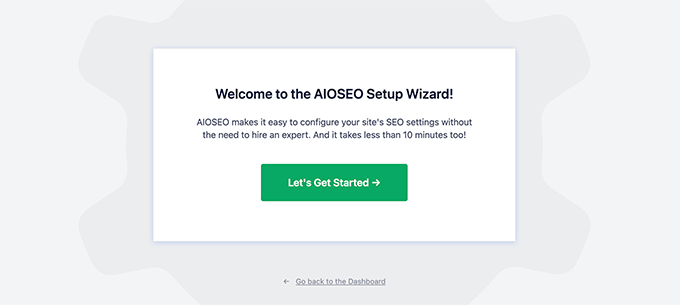
Depois de concluir o assistente de configuração, o AIOSEO o levará de volta ao painel do WordPress.
Agora que o All in One SEO está instalado e ativado, basta abrir a página, o post, o tipo de post personalizado ou qualquer outro conteúdo em que você deseja adicionar o esquema “how to”.
Depois disso, role até a parte inferior do editor de conteúdo do WordPress, onde você verá uma nova seção “Configurações do AIOSEO”.
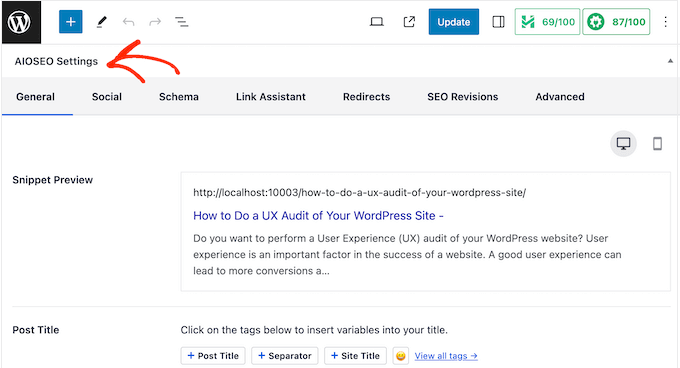
Vá em frente e clique na guia “Schema”.
Aqui, você verá que as configurações de esquema estão ativadas por padrão.

Para adicionar o esquema “como fazer”, basta clicar no botão “Generate Schema” (Gerar esquema).
Isso abrirá o Schema Catalog do AIOSEO, onde você poderá escolher entre uma ampla variedade de tipos de esquemas diferentes. Por exemplo, você pode adicionar o esquema de perguntas frequentes no WordPress, adicionar o esquema GTIN, ISBN e MPN e muito mais.
Aqui, basta localizar a opção “how to” (como fazer) e clicar no botão “Add Schema” (adicionar esquema).

Isso abre uma janela na qual você pode digitar todas as informações que deseja usar no esquema.
Por padrão, o AIOSEO adiciona uma tag inteligente “Título da postagem” ao campo “Título”. O AIOSEO substitui automaticamente todas as suas tags inteligentes por valores reais, para que você possa criar marcações exclusivas sem precisar digitar manualmente todas as informações que deseja usar.
Se você quiser usar um título diferente, basta excluir a tag inteligente “Título da postagem”. Em seguida, você pode digitar as informações que gostaria de usar.

Em seguida, você precisará adicionar uma descrição. Mecanismos de pesquisa como o Google geralmente mostram a descrição abaixo do título da postagem e acima da lista de etapas, portanto, é uma ótima maneira de apresentar o guia aos possíveis leitores.
Você pode digitar essas informações na caixa “Descrição” ou clicar em qualquer tag inteligente que queira usar. Para ver a lista completa de tags inteligentes, clique no link “Exibir todas as tags”.

Se o leitor precisar de algum equipamento ou recurso especializado para concluir o guia, você deverá digitá-lo no campo “Suprimentos”.
Após cada item, pressione a tecla “Enter” no teclado para adicioná-lo ao esquema.
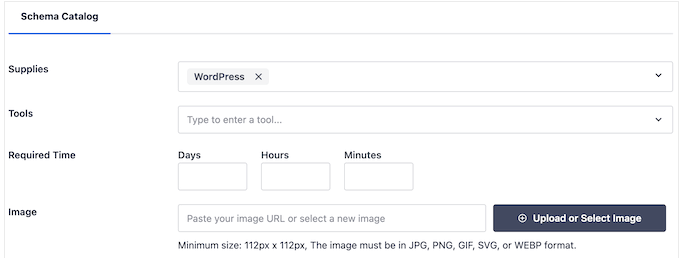
Da mesma forma, se o leitor precisar de alguma ferramenta especializada, basta digitá-la na seção “Ferramentas”.
Feito isso, você pode especificar quanto tempo os leitores levarão para concluir o guia “como fazer”. Basta digitar os números corretos nos campos marcados como “Dias”, “Horas” e “Minutos”.
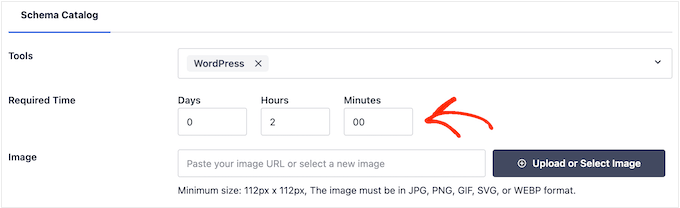
Às vezes, você pode querer mostrar o resultado final. Por exemplo, se você estiver escrevendo sobre como criar um boletim informativo por e-mail, poderá mostrar um boletim informativo com design profissional. Se os leitores gostarem do que virem, é mais provável que visitem seu website.
Ao contrário de outras imagens que devem ser exclusivas, você pode reutilizar essa imagem na etapa final do seu esquema de “como fazer”. Entretanto, como sempre, a imagem deve aparecer em algum lugar da página ou do post.
Basta clicar no botão “Carregar ou selecionar imagem” e escolher uma imagem da biblioteca de mídia do WordPress.
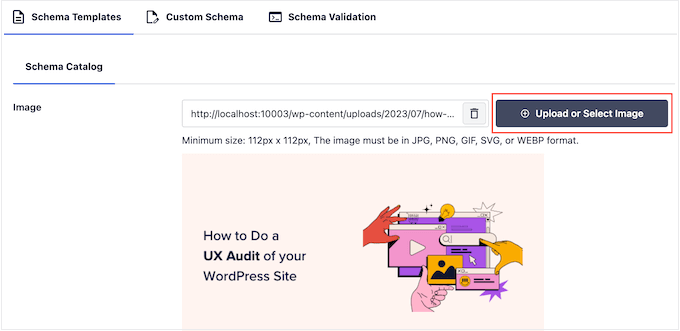
Às vezes, os leitores precisarão gastar dinheiro para concluir um guia de “como fazer”. Por exemplo, se você estiver escrevendo um post sobre como iniciar um blog no WordPress, os leitores precisarão comprar a hospedagem do WordPress.
Nesse caso, basta digitar o custo total no campo “Preço” e selecionar a moeda.
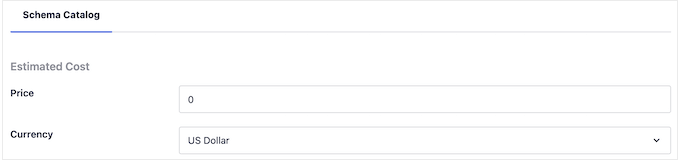
Com isso feito, você está pronto para adicionar cada etapa ao esquema “como fazer”.
De acordo com as diretrizes do Google, cada etapa deve incluir apenas as informações de que os leitores precisam para concluir essa etapa. Com isso em mente, você não deve incluir nenhum dado que não seja da etapa, como uma seção de introdução ou uma lista de publicações relacionadas.
Para começar, digite um título para a etapa e insira as instruções na seção “Descrição”.
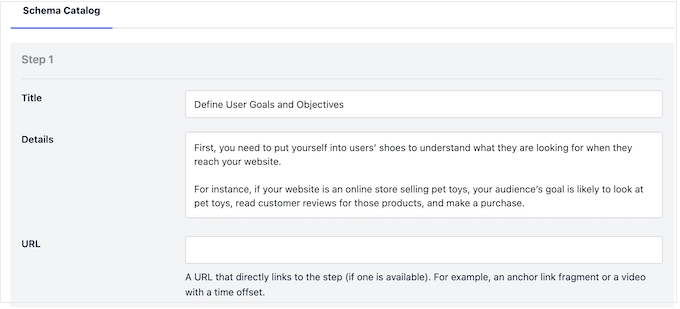
Você já adicionou links de âncora no WordPress? Por exemplo, você pode ajudar os leitores a se orientarem na página criando um índice em que cada etapa é um link de âncora.
Se esse for o caso, você poderá adicionar o link âncora da etapa ao campo “URL”.
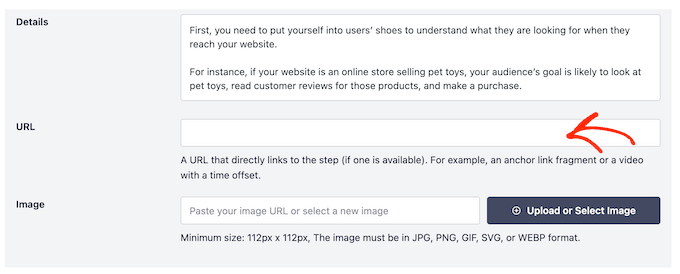
Talvez você também queira adicionar uma imagem que represente essa etapa. Essa imagem deve ser exclusiva e estar visível na página ou postagem.
De acordo com as diretrizes do Google, você nunca deve usar imagens que não reflitam o conteúdo da etapa ou usar a mesma imagem para várias etapas.
Quando você estiver satisfeito com a configuração da primeira etapa, clique no botão “Add Another Step” (Adicionar outra etapa).
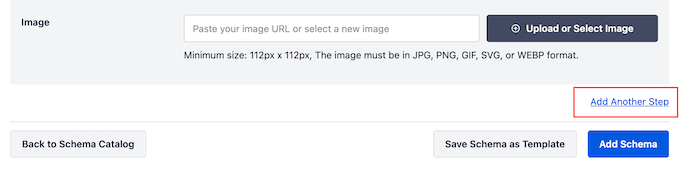
Isso cria uma seção na qual é possível adicionar um título e uma descrição, além de um link âncora e uma imagem opcionais. Basta repetir esse processo para adicionar todas as etapas ao seu esquema “como fazer”.
Quando você estiver satisfeito com a configuração do esquema, clique no botão “Add Schema”.
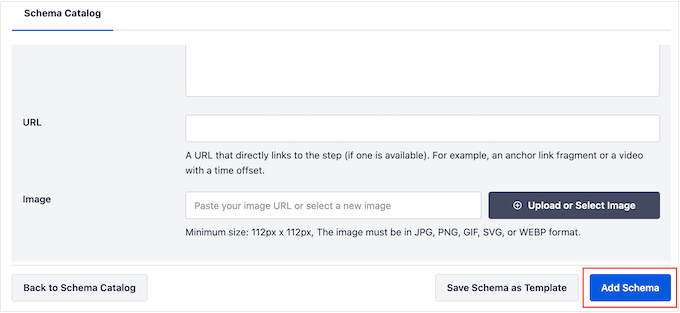
Agora você pode ir em frente e publicar ou atualizar a página para tornar o esquema ativo em seu site do WordPress.
Se quiser testar se a marcação do esquema “como fazer” está funcionando corretamente, role para baixo até a seção sobre como testar o esquema “como fazer” do WordPress.
Opcional: Criar um modelo de esquema “Como fazer” reutilizável
Se você publica muitos guias de “como fazer”, pode criar seu próprio modelo de esquema. Em seguida, você pode aplicar esse modelo a qualquer página, post, taxonomia personalizada, tipo de post personalizado ou outro conteúdo com o clique de um botão.
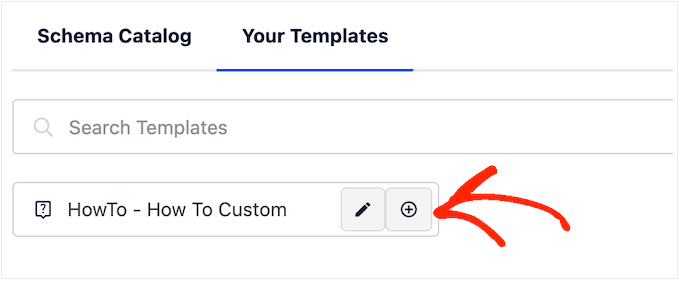
Os modelos de esquema tendem a funcionar melhor quando você usa tags inteligentes. Por exemplo, as tags podem adicionar automaticamente o título do post, o trecho, o autor, a data de publicação e outros conteúdos. Isso permite que você crie um esquema exclusivo sem precisar digitar manualmente todas as informações.
Às vezes, você pode até usar as mesmas ferramentas, preços, moeda ou outras informações em todas as suas postagens.
Por exemplo, se você tem um blog de fotografia, pode sempre recomendar que os leitores usem seu modelo de câmera ou lente favorita. Ao digitar essas informações no campo “Tools” (Ferramentas) do modelo, o AIOSEO aplicará automaticamente esse esquema ao seu conteúdo, o que economiza ainda mais tempo.
Melhor ainda, você pode substituir essas configurações padrão sempre que usar o modelo, de modo que ainda possa personalizá-lo para páginas individuais.
Para criar um modelo reutilizável, você precisa abrir qualquer página ou post e clicar no botão “Generate Schema” (Gerar esquema).
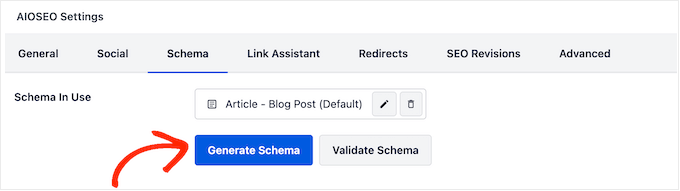
Na janela pop-up que aparece, clique no botão ao lado de “How to” (Como fazer).
Isso o levará a uma tela na qual você poderá criar o modelo. Por padrão, o AIOSEO usará o título do post como nome.

Para alterar isso, basta excluir a tag “Post Title” e clicar em “View all tags”.
Agora você pode escolher qualquer tag no menu suspenso.

Você também pode usar uma combinação de texto simples e tags ou várias tags.
Por exemplo, você pode usar “Título da postagem” e “Data da postagem”. O AIOSEO substituirá essas tags por valores reais sempre que você usar o modelo.
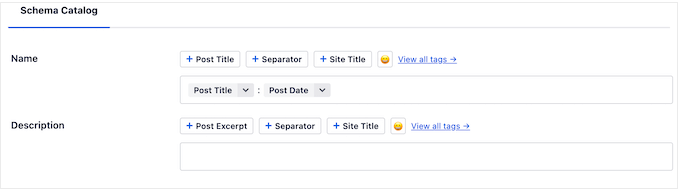
Quando estiver satisfeito com a configuração do título, você poderá adicionar uma descrição.
Geralmente, faz sentido usar a tag “Excerpt” para que o AIOSEO use o trecho do post do WordPress. No entanto, você pode usar qualquer tag inteligente que desejar ou até mesmo digitar um texto simples no campo “Description” (Descrição).
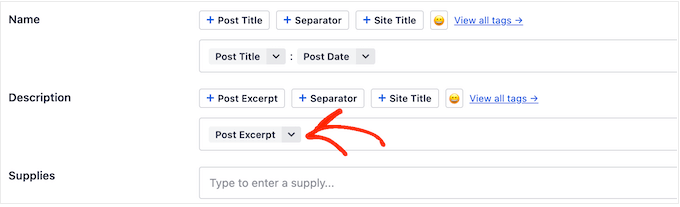
Feito isso, talvez você queira adicionar algum texto simples aos outros campos. Por exemplo, pode haver algumas ferramentas e suprimentos que você usa em todos os seus guias de “como fazer”.
Usando o WPBeginner como exemplo, pode fazer sentido adicionar um nome de domínio ou hospedagem Bluehost WordPress ao campo “Ferramentas”, pois a maioria dos nossos guias “como fazer” exige um domínio e uma hospedagem na Web.
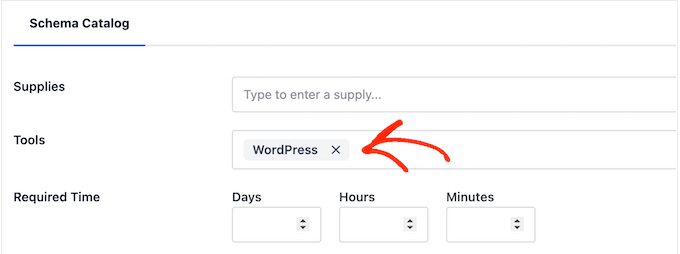
Lembre-se de que você pode substituir essas configurações sempre que usar o modelo.
Depois de digitar todas as informações extras que você deseja usar, é hora de ir em frente e criar o modelo. Basta clicar no botão “Save Schema as Template” (Salvar esquema como modelo).
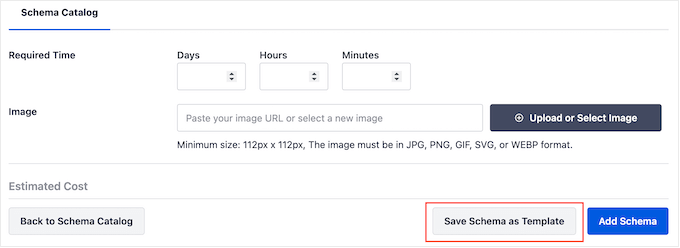
Agora você pode digitar um título para o modelo de esquema. Isso é apenas para sua referência, portanto, você pode usar qualquer coisa que o ajude a identificar o modelo no painel do WordPress.
Feito isso, clique no botão “Save Template” (Salvar modelo).
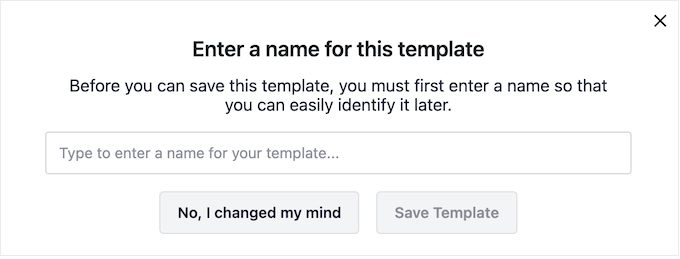
Para aplicar o modelo ao seu conteúdo, basta clicar no botão “Generate Schema” (Gerar esquema) para abrir o catálogo de esquemas normalmente.
Em seguida, clique na guia “Your Templates” (Seus modelos).
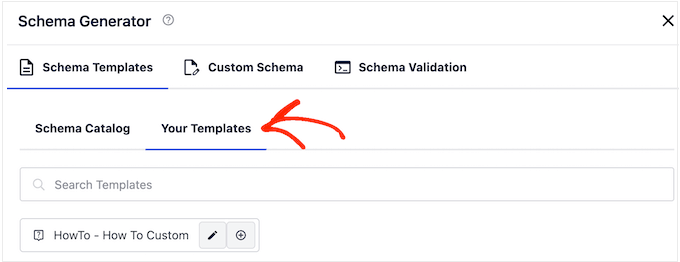
Agora você verá o modelo que criou anteriormente.
Se você quiser aplicar o modelo sem fazer nenhuma alteração, clique no botão “+”.
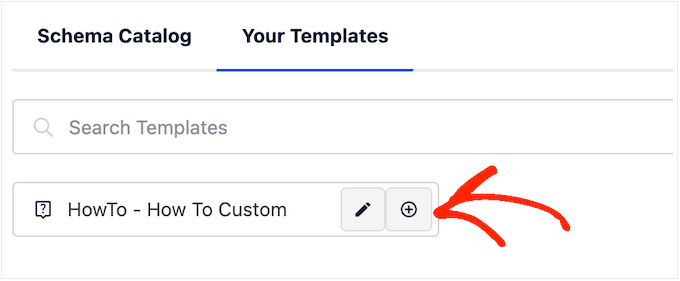
No entanto, recomendamos personalizar o modelo, pois ele normalmente cria um esquema mais amigável para SEO. Isso pode melhorar o SEO do WordPress e ajudá-lo a obter valiosos rich snippets nos resultados dos mecanismos de pesquisa.
Para fazer isso, basta clicar no ícone do “lápis”.
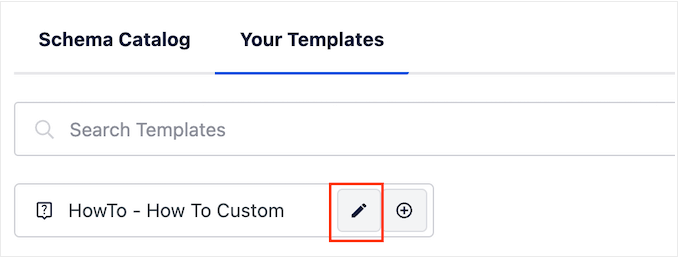
Agora você pode fazer alterações ou digitar qualquer informação extra que queira usar para esse guia específico de “como fazer”.
Feito isso, clique em “Add Schema” (Adicionar esquema).
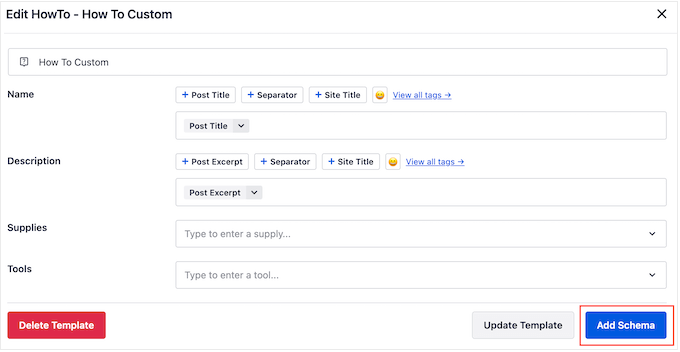
Basta repetir essas etapas para usar o mesmo modelo em qualquer lugar de sua loja on-line, site ou blog do WordPress.
Como testar seu esquema “Como fazer” no WordPress
Como o esquema “como fazer” não aparece no seu site, você precisará testá-lo usando uma ferramenta gratuita do Google.
Para verificar se o esquema está formatado corretamente, vá até a página de teste de resultados avançados do Google. Aqui, basta digitar o URL em que você adicionou o esquema “como fazer” e, em seguida, clicar em “Testar URL”.
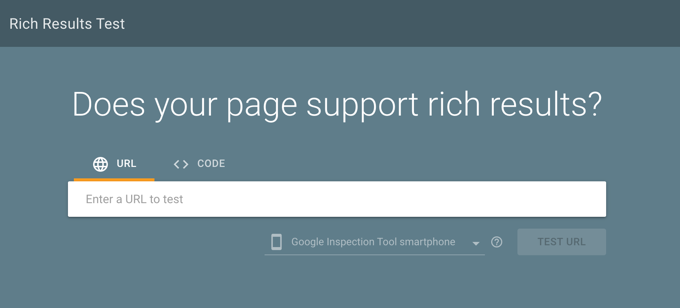
O Google agora analisará sua página em busca de todos os tipos de marcação de esquema. Com isso em mente, você poderá ver vários resultados se a página usar outros tipos de esquema, como o esquema de negócios locais e o esquema de perguntas frequentes.
Quando o teste estiver concluído, clique na seção “Como fazer”.
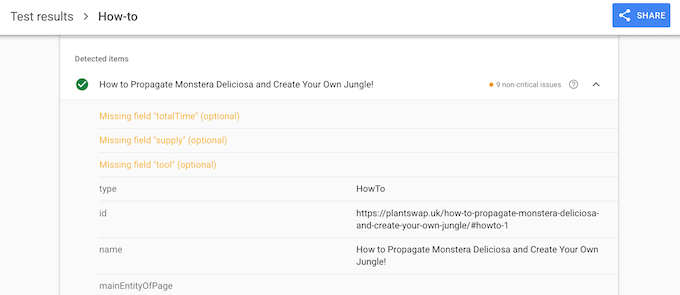
Agora você deve ver todas as informações que adicionou a essa página ou post. Se esses dados estiverem corretos, então seu esquema “como fazer” está funcionando perfeitamente.
Se as informações estiverem erradas ou formatadas incorretamente, você precisará abrir a página ou o post no editor de conteúdo do WordPress. Em seguida, vá até as Configurações do AIOSEO e selecione a guia “Schema”.
Aqui, localize o esquema “como fazer” que você adicionou anteriormente e clique no ícone de lápis.
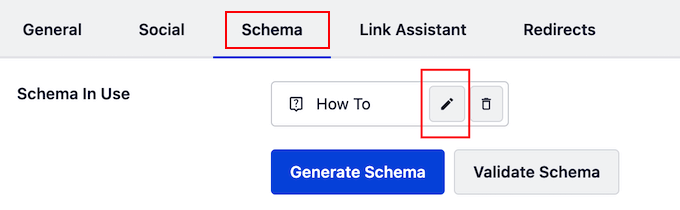
Em seguida, você pode editar o esquema seguindo o mesmo processo descrito acima.
Quando você estiver satisfeito com as alterações feitas, basta clicar em “Update Schema” (Atualizar esquema).
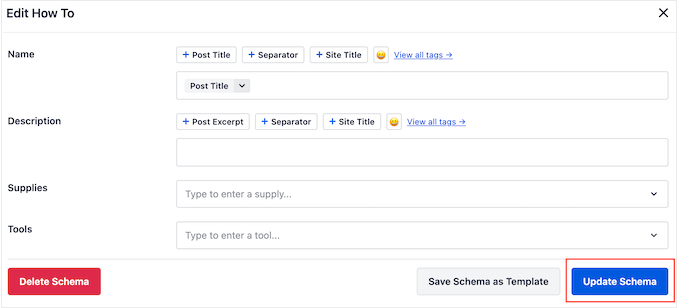
Agora você pode testar novamente o URL usando a página de teste de resultados avançados do Google.
Se ainda estiver vendo as informações erradas, tente limpar o cache do WordPress, pois os plug-ins de cache podem mostrar uma versão desatualizada do seu conteúdo para o Google.
Guias especializados sobre marcação de esquema no WordPress
Esperamos que este artigo tenha ajudado você a aprender como adicionar o esquema “como fazer” no WordPress. Talvez você também queira ver alguns guias sobre como adicionar outros tipos de marcação de esquema:
- Como adicionar marcação de esquema no WordPress e no WooCommerce
- Como adicionar o esquema de perguntas frequentes no WordPress
- Como adicionar o esquema de eventos no WordPress (passo a passo)
- Como adicionar marcação de esquema de vídeo no WordPress
- Como adicionar um esquema de receita amigável para SEO no WordPress (maneira fácil)
- Como adicionar o esquema de vários locais para empresas locais no WordPress
- Melhores plug-ins de marcação de esquema para WordPress
Se você gostou deste artigo, inscreva-se em nosso canal do YouTube para receber tutoriais em vídeo sobre o WordPress. Você também pode nos encontrar no Twitter e no Facebook.





Jiří Vaněk
Hi, could you please explain to me what the actual difference is between this and a meta description? I’m still a bit confused about this. So, the meta description is below the article headline in the SERP, and this can appear in searches as a part of my article text? Am I understanding it correctly?
WPBeginner Support
In simpler terms, the meta description is text content that is shared to search engines to include while the schema tells search engines how to display/format the information in their results.
Admin
Jiří Vaněk
Thanks for the reply, I finally understood the meaning of markup schemes thanks to using AIO SEO. I started adding markup schemes back into the articles and was really pleasantly surprised when some parts got into advanced search and it started to improve my rankings as well. From the point of view of SEO, I consider markup schemes to be a very useful thing to make yourself more visible and thus help you get into the extended search results. So now I understand it too.
Chritt Lequia
I thought they just removed How To schema from all search results? mobile and desktop?
WPBeginner Support
They recently removed the schema from search results but that does not mean it does not help Google understand your content itself for ranking if you write how-to articles
Admin
Ralph
Hmmm I still get schema form time to time, very rarely but still. Could this be testing and they didn’t remove it at all?
WPBeginner Support
It could be a split test or a browser addon